画像生成AIのStable Diffusionが日々進化していますね。
自分のPCに環境を作ってしまえば無料で使えるし、クレジット(課金)なども不要なので使い放題。
そんなStable Diffusionですが、大きいサイズの画像生成には結構なGPUパワーが必要になってきます。
そこで、RTX 40系グラフィックボード(以降グラボ)を使って画像生成のテストをしてみました。
画像サイズ別で、生成にかかる時間をチェック。また、PCスペックの注意点もまとめているので、Stable Diffusionを使いたい人は参考にしてください。
Stable Diffusion実行環境
Stable DiffusionをローカルPCにインストール。
グラボを差替えながら、同じプロンプトを使用して画像生成をしてテストをします。

- CPU:Core i7-13700F
- メモリ:DDR5 32GB
- ストレージ:M.2 SSD Gen4 1TB
- 電源:1000W
- グラボ:RTX 4060~RTX 4090まで差替えながら計測
- Stable Diffusion:Ver1.7.0
使いたいモデルがStable DiffusionのVer1.5.0以降だったため、Ver1.7.0にバージョンアップしました。
テストで生成した画像
今回のテストで生成した画像はこちら。モデルにsupashymixを使いました。

 ナオ
ナオモデルと簡単なプロンプトで、こんなリアルな絵が作れるのはすごい!
画像生成のパラメータはこんな感じ。
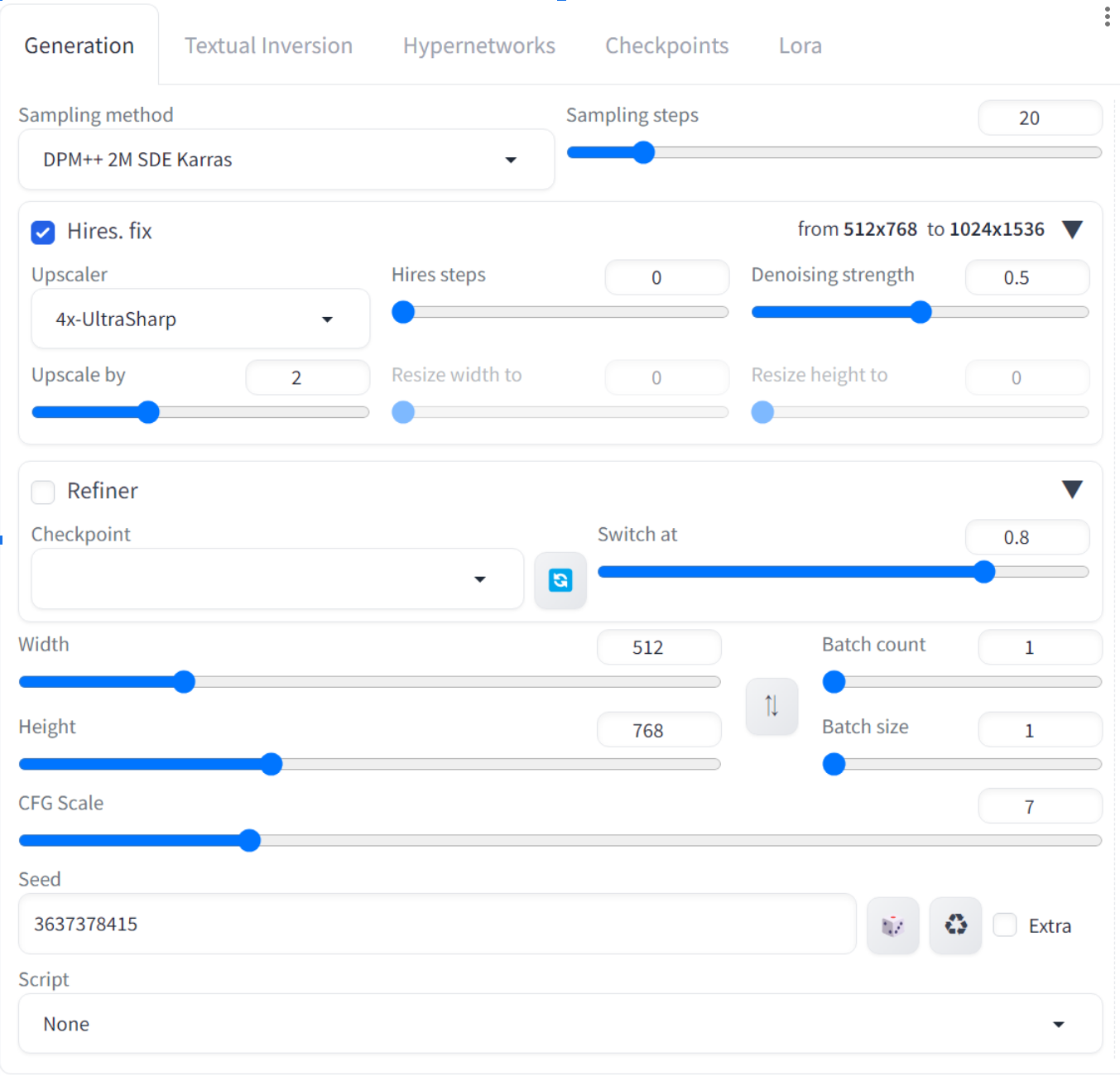
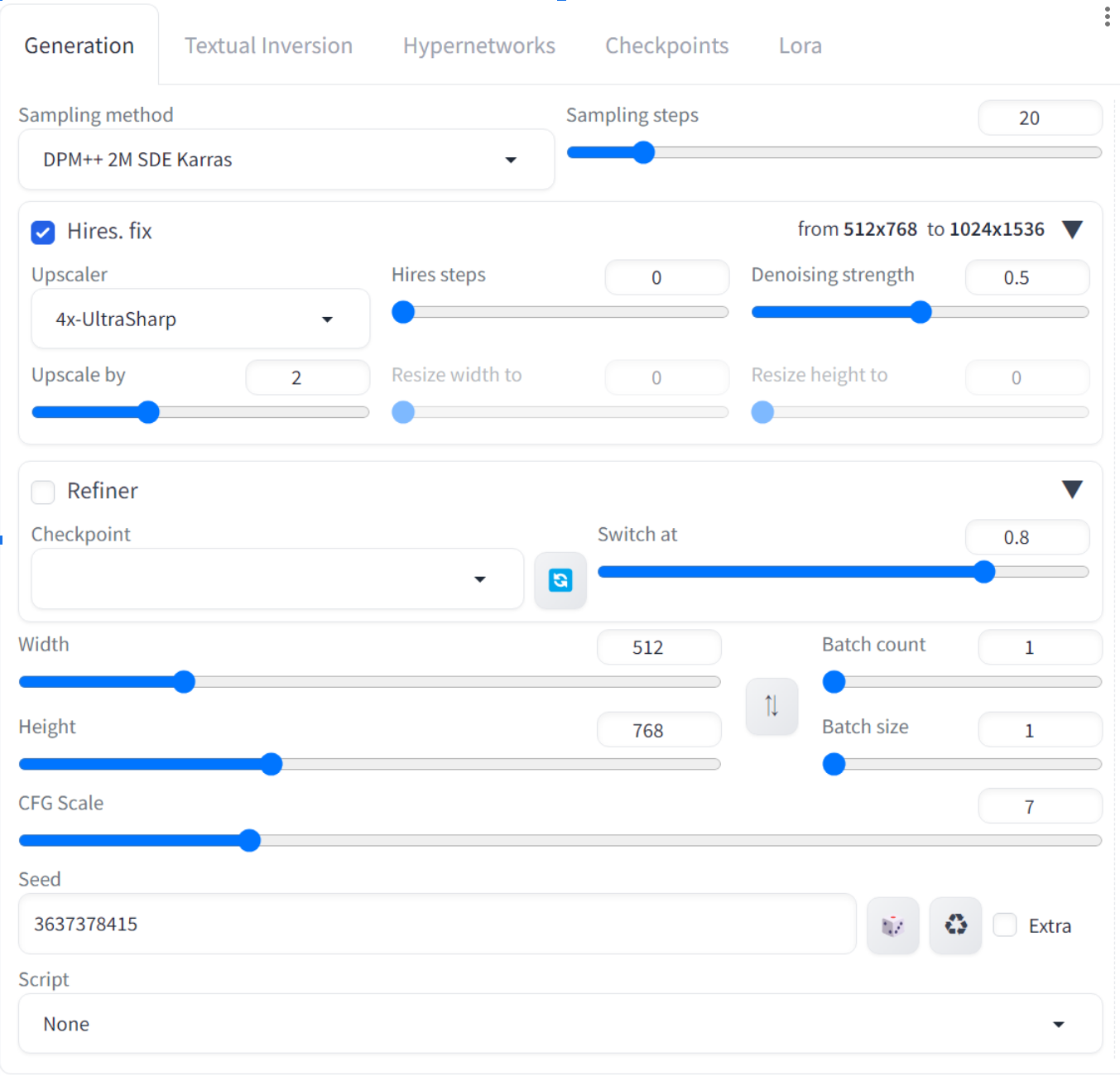
| 主に設定した部分(リンクはDL先) | |
|---|---|
| Stable Diffusion checkpoint | supashymix |
| SD VAE | vae-ft-mse-840000-ema-pruned |
| Sampling method | DPM++2M SDE Karras |
| Hires.fix | オン |
| Upscaler | 4x-UltraSharp |
| Upscale by | 1~4でアップスケーリング |
| Denoising strength | 0.5 |
| Refiner | オフ |
| Width | 512 |
| Height | 768 |
| Seed | 好きなイメージの値で固定 |
アップスケーリングを使い、4つのサイズを生成。
- 512×768
- 1024×1536
- 1536×2304
- 2048×3072
それぞれかかった時間やVRAM使用量、GPU温度を計測しています。
アニメ調のモデルでも試しましたが、今回生成した画像で極端な差はでませんでした。ただし、使用するモデルやプロンプト、設定によっては生成時間に左右する可能性があります。


画像サイズ別の生成時間
RTX 40系で、サイズ別に画像生成にかかった時間をまとめました。
画像生成にかかる時間を見ることで、どのグラボが良いかの判断材料になりますので、参考にしてください。
512×768サイズの生成時間
Hires.fixにあるUpscale byの値を「1」にして画像生成します。


| 4060 8GB | 4060 Ti 8GB | 4070 12GB | 4070 SUPER 12GB | 4070 Ti 12GB | 4080 16GB | 4090 24GB | |
|---|---|---|---|---|---|---|---|
| 生成時間 | 9秒4 | 8秒 | 5秒9 | 5秒8 | 5秒5 | 5秒6 | 5秒 |
| VRAM使用量 | 5889 | 5612 | 6172 | 6181 | 6185 | 6327 | 6664 |
| GPU温度 | 52.5 | 51.9 | 42.4 | 63.9 | 45.5 | 49.5 | 41 |
| 消費電力(W) | 108 | 136 | 166.6 | 203.5 | 202.1 | 232.2 | 273.4 |
| 1時間の生成回数目安 | 300回 | 360回 | 480回 | 500回 | 530回 | 510回 | 575回 |
RTX 4060シリーズは、生成に8秒以上時間がかかりました。
RTX 4070以降、6秒以内に突入。RTX 4090は5秒ジャストと高速です。



生成までの時間が待てるならRTX 4060で十分使える早さですね。
1024×1536サイズの生成時間
Hires.fixにあるUpscale byの値を「2」にして画像生成します。
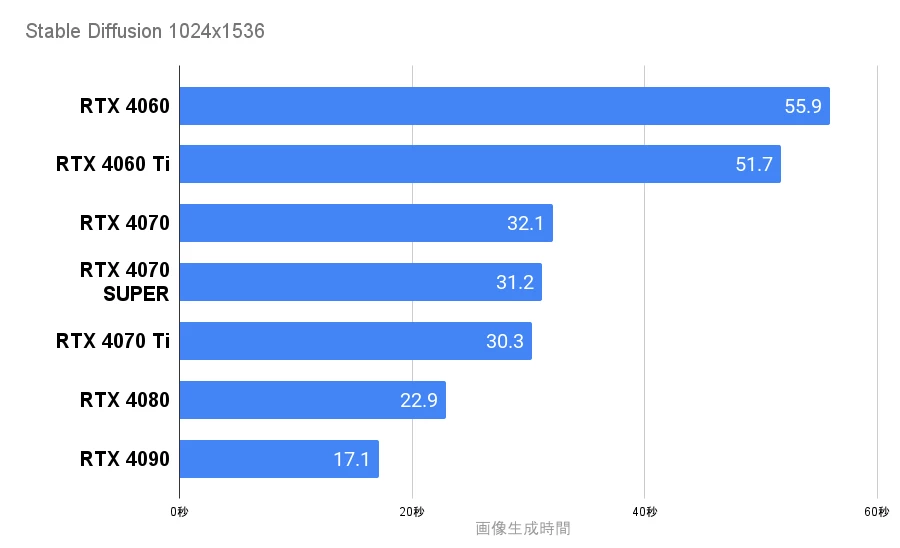
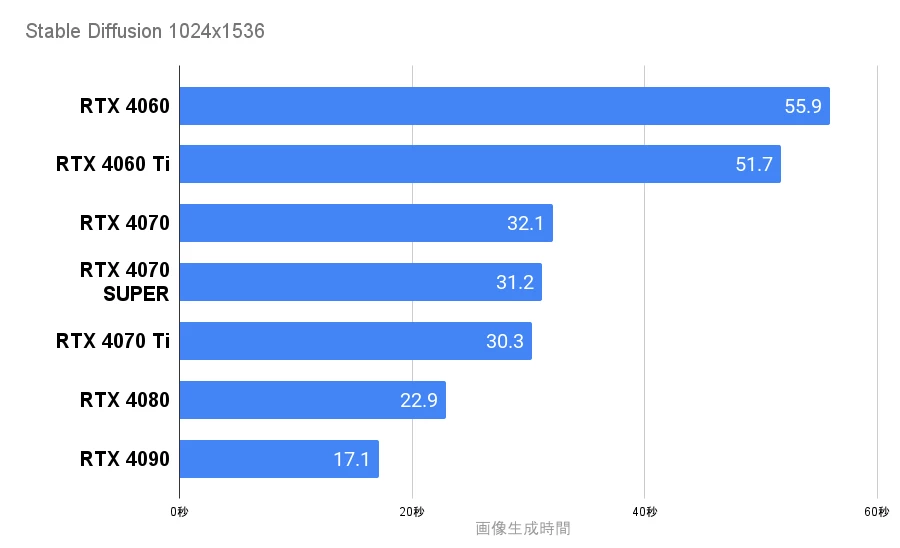
| 4060 8GB | 4060 Ti 8GB | 4070 12GB | 4070 SUPER 12GB | 4070 Ti 12GB | 4080 16GB | 4090 24GB | |
|---|---|---|---|---|---|---|---|
| 生成時間 | 55秒9 | 51秒7 | 32秒1 | 31秒2 | 30秒3 | 22秒9 | 17秒1 |
| VRAM使用量 | 7025 | 6711 | 10560 | 10795 | 10548 | 10792 | 17960 |
| GPU温度 | 55.9 | 65.2 | 59.3 | 66.2 | 53.5 | 61.4 | 52.2 |
| 消費電力(W) | 110.6 | 128.8 | 194.4 | 205.1 | 209.3 | 275.8 | 357.4 |
| 1時間の生成回数目安 | 55回 | 60回 | 100回 | 110回 | 115回 | 150回 | 200回 |
1024×1536サイズになると、急激に生成時間が跳ね上がります。
RTX 4060シリーズで50秒台。RTX 4070から30秒台に短縮されました。
1024×1536以上の画像生成をするなら、RTX 4070以上のGPUを選択すると待ち時間が短縮できます。



生成時間やトライアンドエラーの数を考えると、RTX 4070以上を選択したいですね。
1536×2304サイズの生成時間
Hires.fixにあるUpscale byの値を「3」にして画像生成。
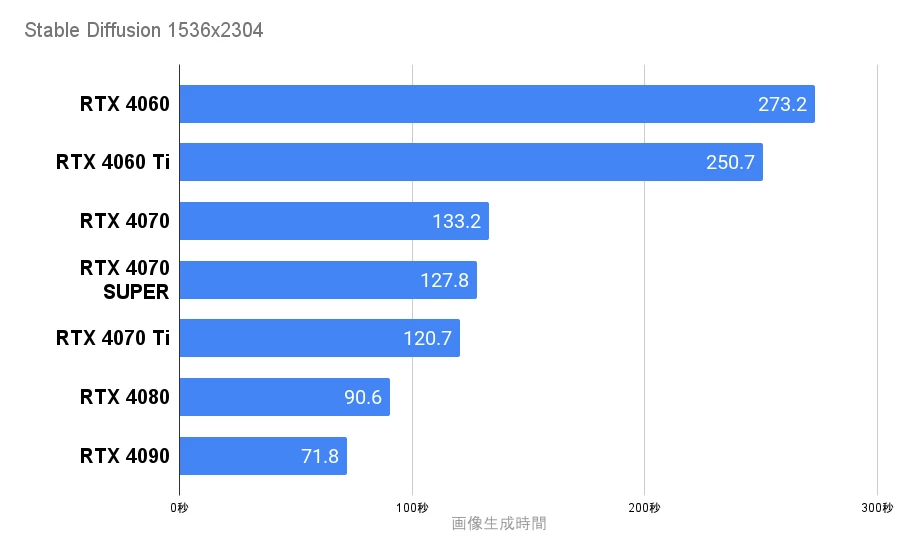
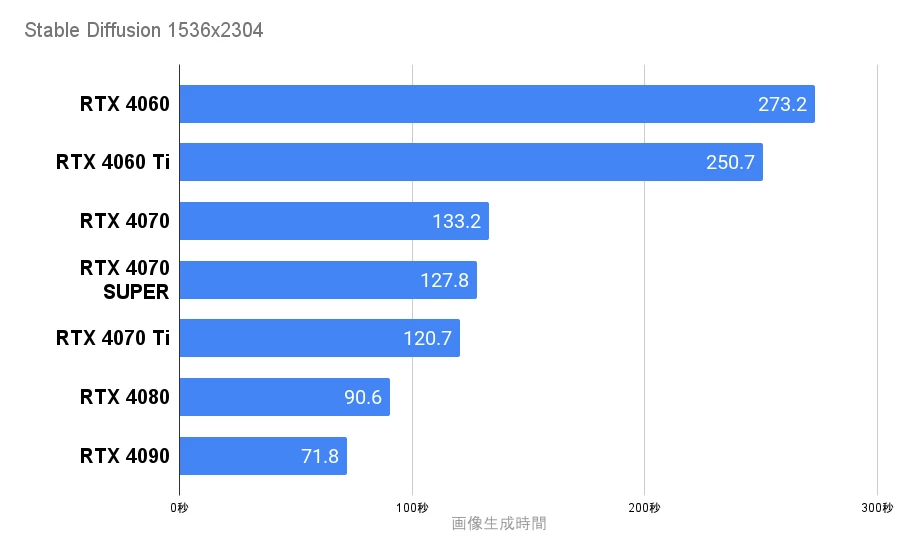
| 4060 8GB | 4060 Ti 8GB | 4070 12GB | 4070 SUPER 12GB | 4070 Ti 12GB | 4080 16GB | 4090 24GB | |
|---|---|---|---|---|---|---|---|
| 生成時間 | 4分33秒2 | 4分10秒7 | 2分13秒3 | 2分7秒8 | 2分7秒 | 1分30秒6 | 1分11秒8 |
| メモリ使用量 | 6708 | 6585 | 8268 | 8513 | 8330 | 12742 | 21719 |
| GPU温度 | 59.5 | 65.4 | 64.9 | 75.1 | 54.3 | 62.5 | 56.6 |
| 消費電力(W) | 105.4 | 122.8 | 194.9 | 212.2 | 200.5 | 269.4 | 316.8 |
| 1時間の生成回数目安 | 10回 | 11回 | 20回 | 22回 | 23回 | 30回 | 40回 |
画像サイズが1536×2304になると、RTX 4070以降がかなり有利になります。
RTX 4060シリーズでも生成自体は可能ですが、1枚の生成に4分を超えてしまいます。
RTX 4060の場合、1時間の作業で最大14回。
RTX4070なら約25回の生成が可能になります。



RTX 4080からさらに早くなりますね。ただ、グラボの価格がね・・・
2048×3072サイズの生成時間
Hires.fixにあるUpscale byの値を「4」にして画像生成。
ここから状況が一変します。
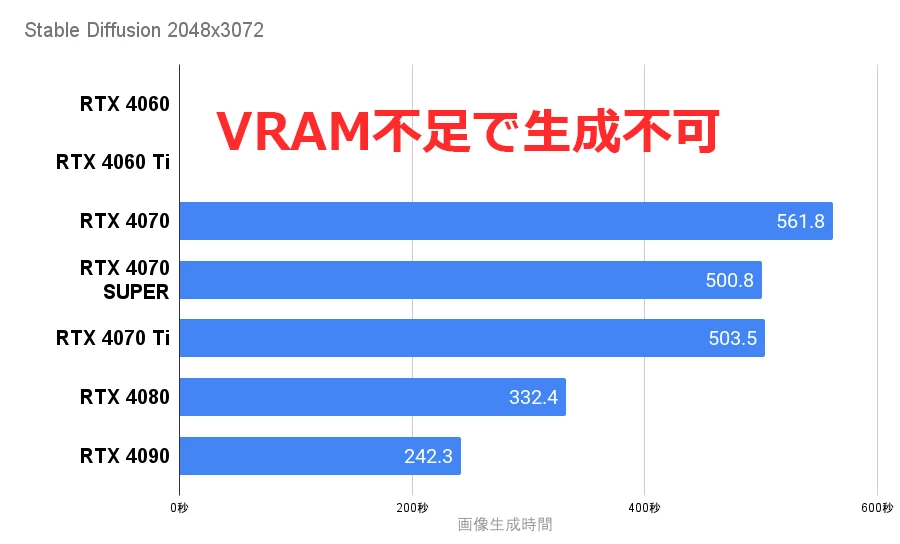
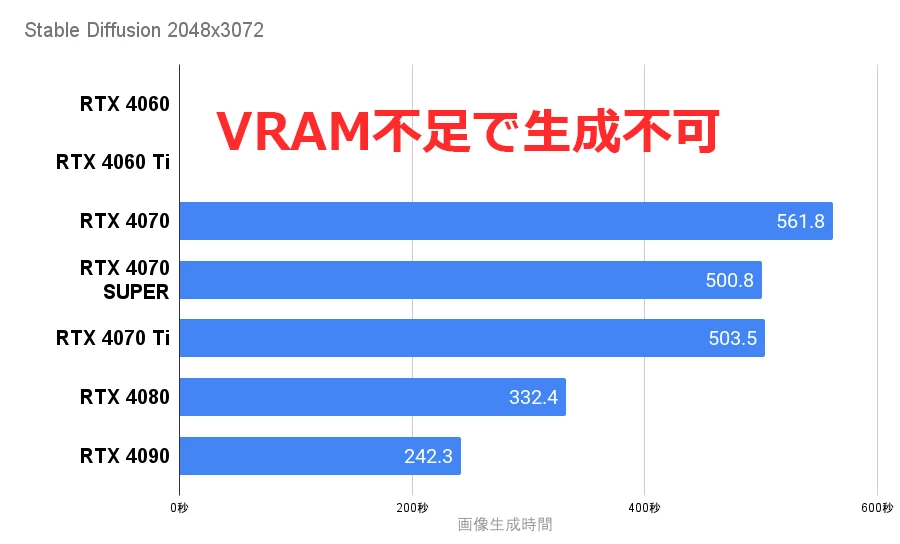
| 4060 8GB | 4060 Ti 8GB | 4070 12GB | 4070 SUPER 12GB | 4070 Ti 12GB | 4080 16GB | 4090 24GB | |
|---|---|---|---|---|---|---|---|
| 生成時間 | NG | NG | 9分21秒8 | 8分20秒8 | 8分23秒5 | 5分32秒4 | 4分2秒3 |
| メモリ使用量 | 8012 | 8124 | 11102 | 11107 | 11138 | 11190 | 18468 |
| GPU温度 | NG | NG | 62.2 | 69.8 | 51.3 | 59.2 | 60.8 |
| 消費電力(W) | NG | NG | 163.8 | 177.8 | 173.5 | 232.6 | 303.4 |
| 1時間の生成回数目安 | NG | NG | 5回 | 5回 | 5回 | 8回 | 11回 |
RTX 4060はVRAM不足でエラーになってしまいます。


2048×3072以上の画像を生成するなら、RTX 4070以上が必要になるので注意しましょう。
仕事で使用する場合、生成速度が仕事の早さに直結します。必要経費としてRTX 4080やRTX 4090を検討することをおすすめします。



RTX 4080からさらに早くなりますね。ただ、グラボの価格がね・・・
ショップ別検索リンク
Stable Diffusionを使うときの注意点
PCにStable Diffusionの環境を構築して使うとき、注意することがあります。
- システムメモリは可能な限り32GBにしてほしい。
- グラボのVRAMが8GBでは画像生成ができないことがある。
システムメモリは可能な限り32GB以上
Stable Diffusionで画像生成をするとき、システムメモリを10GB以上使うことがあります。
画像サイズが大きくなったり、他のソフトを起動していると16GBを超えてしまう可能性も無いとは言えません。
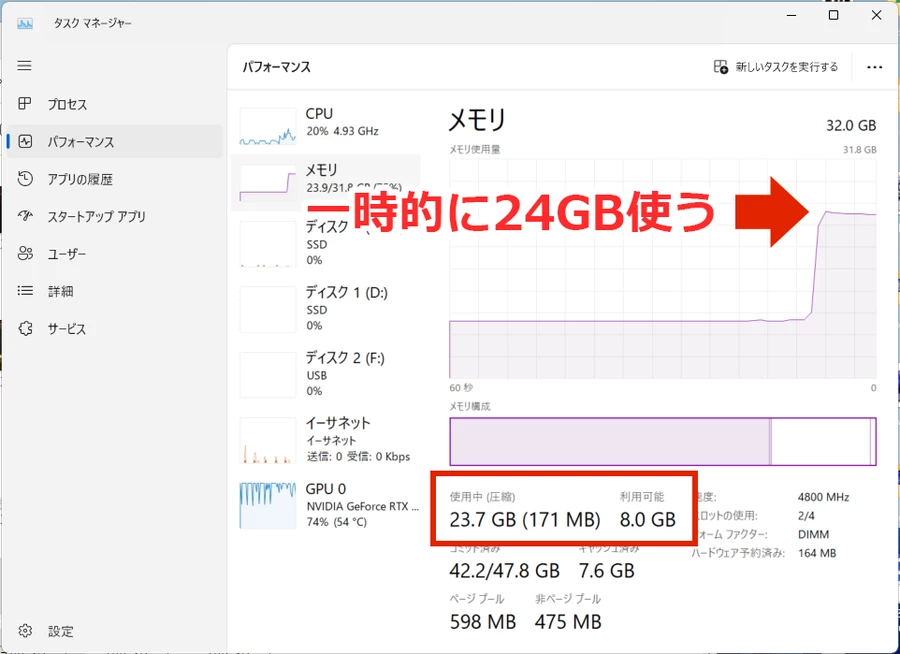
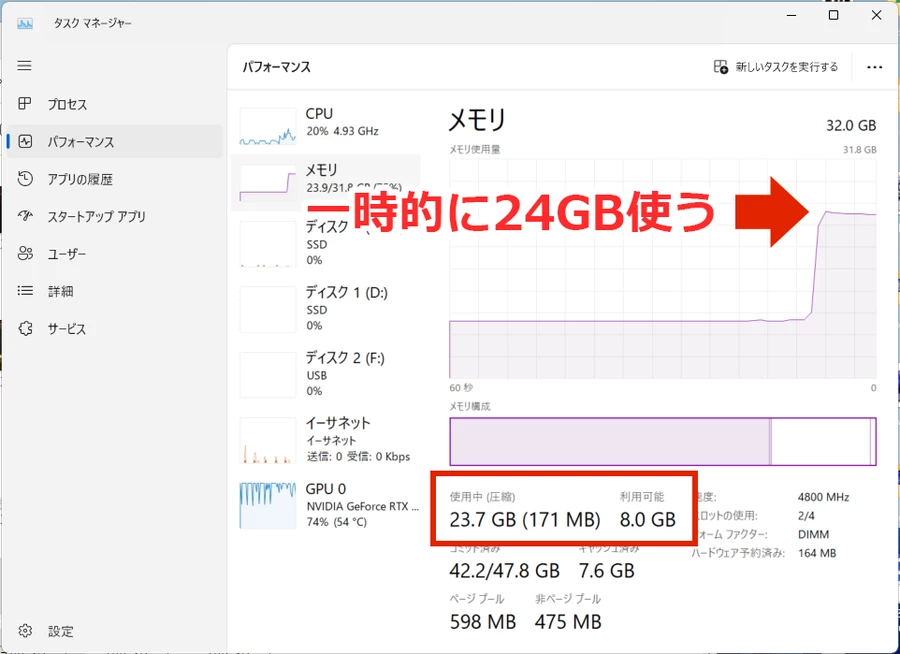
PCに取り付けるメモリは最低16GB。
可能な限り32GB搭載しておく方が安全です。
VRAM 8GBでは画像生成ができないことがある
RTX 4060(8GB)シリーズで2048×3072サイズは、VRAM不足で画像生成できませんでした。
生成から50秒ほどで停止。以下のようにメモリが足りないとエラーが出ます。
Not enough memory, use lower resolution (max approx. 1600×1600). Need: 6.8GB free, Have:4.0GB free
RTX 4060シリーズでは、最大でも1600×1600までにしないと、メモリ不足になるようです。
起動オプションで「–medvram」を記述することで、VRAM使用を抑え、CPUにがんばってもらう方法がありますが、生成速度が遅くなります。
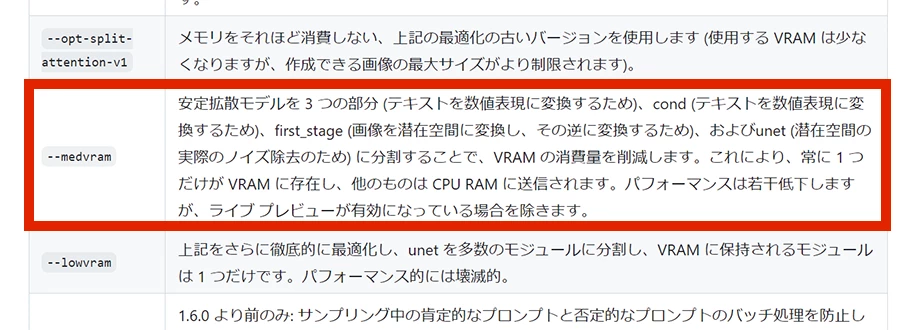
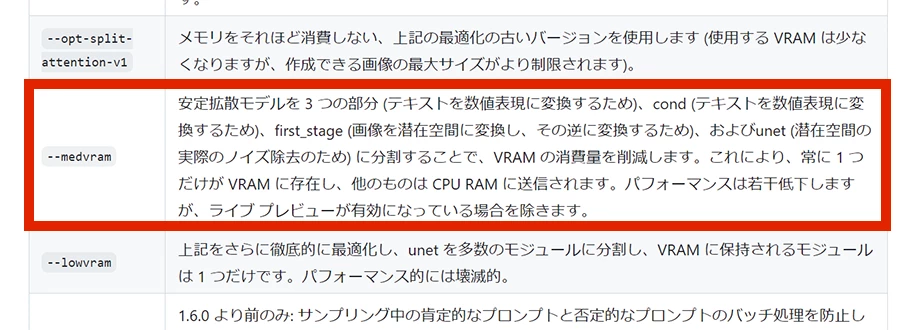
RTX 4070でさえ9分以上かかるので、さらに遅くなります。公式のオプションと言ってもおすすめできる方法ではありません。
画像生成AIにはRTX 4070以上を選びたい


画像サイズ別にGPUごとの生成時間を見てきましたが、明らかにRTX 4070以上が有利な結果でした。
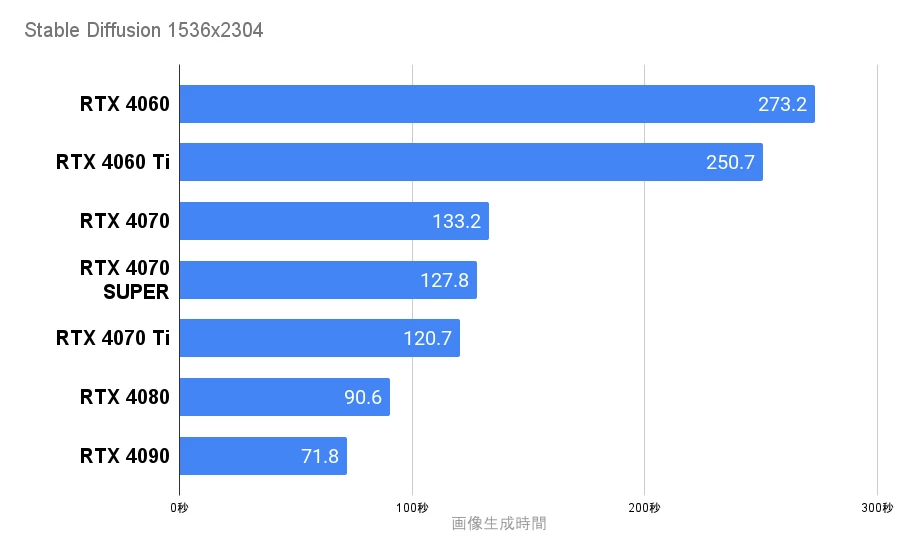
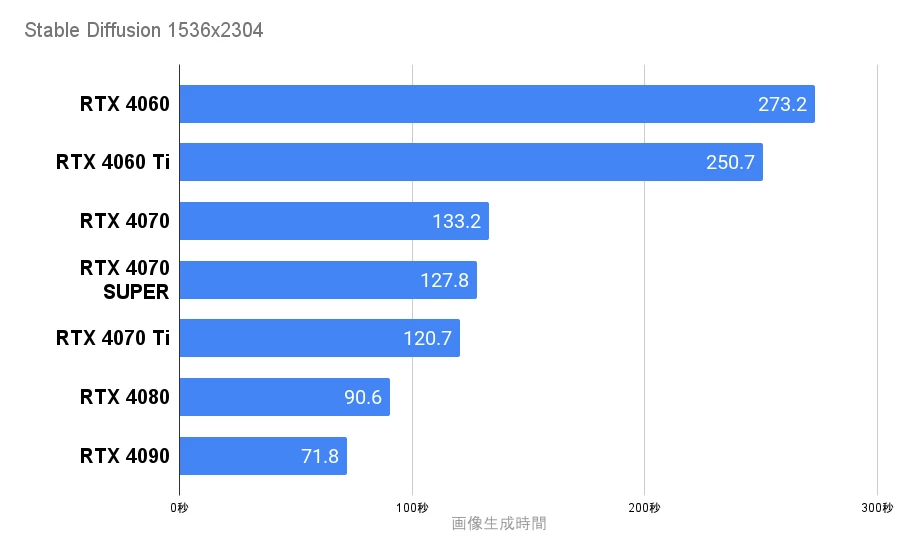
RTX 4060シリーズは生成に長時間必要です。
また、生成する画像サイズが大きくなるとVRAMが足りずエラーになってしまう問題も発生しました。
1枚の画像生成に多くの時間がかかってしまうと、トライアンドエラーの回数が増え作業をするモチベーションが下がります。
モチベーションが下がると、画像クオリティを妥協してしまうことにもつながるため一定レベルの画像作成をしたい人はグラボのグレードを上げることをおすすめします。
RTX 4070以上であれば、生成時間は短く、VRAMが12GB以上でエラーの回避ができます。
画像生成AIをお考えの方は、RTX 4070以上で検討してみてください。
ショップ別検索リンク
RTX 4070 SUPERを詳しくレビューしています。RTX 4070 Tiに匹敵するゲーム性能です。詳しく知りたい方は、こちらからどうぞ。












コメント